최근 출시된 삼성전자의 플래그쉽 스마트폰인 갤럭시노트10과 갤럭시S10은 경쟁력 있는 가격과 혜택이 제공되는 이벤트 기간 동안에 많은 사람들에게 인기를 끌고 있습니다. 그런데 갤럭시노트10을 사용 중에 유심을 변경하거나 초기화를 진행하다가 유심 인식 문제나 구글 계정 락에 직면한 적이 있으신가요? 이번 글에서는 갤럭시노트10 초기화 방법과 함께 초기화 후 유심 변경 후 발생할 수 있는 인식 문제와 구글 계정 락 해결 방법을 알아보도록 하겠습니다.
공장초기화란 무엇인가요?
노랗 목차
공장초기화는 스마트폰을 공장에서 출시됐을 때의 원래 상태로 되돌리는 과정을 의미합니다.
이 과정을 통해 기존에 설정된 데이터와 개인 정보가 모두 삭제되며, 스마트폰이 초기화된 상태로 돌아갑니다.
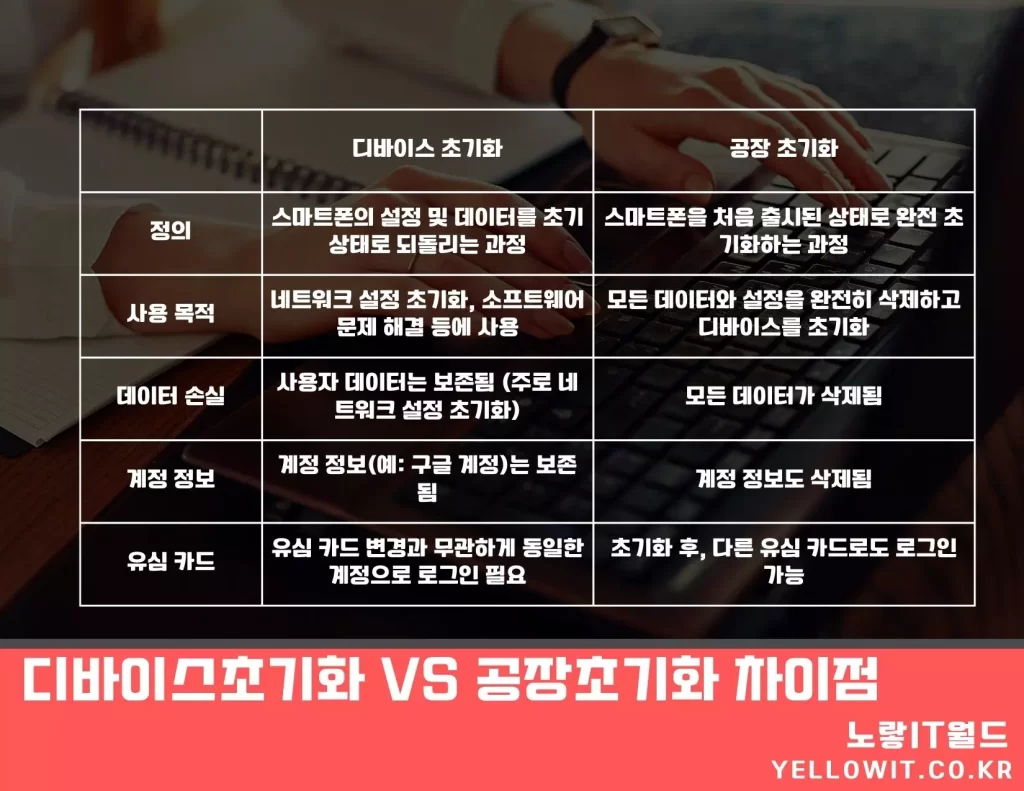
그런데 갤럭시노트10 초기화 방법은 홈버튼이 사라진 리시버 디자인으로 이전 모델과 약간 다를 수 있어, 사용자들이 당황할 수 있으며 안드로이드 기반의 스마트폰 초기화 방법은 대체로 유사하며, 이를 통해 스마트폰의 문제를 해결하거나 새로운 설정을 시작할 수 있습니다.
공장초기화란 핸드폰을 처음 구입 후 받았을 때의 상태를 말합니다. 이것은 핸드폰을 구입한 후 오랜 사용으로 인해 발생하는 느려짐 등의 문제를 해결하기 위한 중요한 절차입니다. 느려진 핸드폰의 성능을 되살리고 초기 상태로 돌려놓기 위해 포맷 기능을 활용하는 것이 중요합니다.
뿐만 아니라 핸드폰을 다른 사람에게 양도하거나 판매할 때 내부에 있는 개인 데이터를 완전히 삭제하는 것은 보안상 매우 중요합니다. 이를 위해 느린 포맷을 사용하는 것이 권장됩니다. 느린 포맷은 데이터를 완전히 덮어쓰기 때문에 데이터 복구가 불가능하며, 개인 정보 유출을 방지하는데 큰 역할을 합니다. 이러한 이유로 공장초기화는 스마트폰 사용자에게 필수적인 기능 중 하나로 간주됩니다.
- 갤럭시 폴더블 스마트폰: 갤럭시 Z 폴드2 5G·Z 갤럭시 플립 5G·Z 플립·폴드 5G
- 갤럭시 S 시리즈: 갤럭시 S21 울트라 5G·S21+ 5G·S21 5G·갤럭시S20 FE 5G·S20 울트라 5G·S20+ 5G·S20 5G·S10 5G·S10+·S10·S10e
- 갤럭시 노트 시리즈: 갤럭시 노트20 울트라 5G·노트20 5G·갤럭시 노트10+ 5G·노트10 5G
- 갤럭시 A·M 시리즈: 갤럭시 A12·갤럭시 A 퀀텀·A51 5G·갤럭시A31·갤럭시A21s·갤럭시A10e·갤럭시A90 5G·갤럭시A80·갤럭시A50·갤럭시A40·갤럭시A30·와이드4·갤럭시A10·갤럭시M20
- 갤럭시 태블릿: 갤럭시탭S7+ 5G·S7+·S7·액티브3·S6 5G·S6·S6 라이트·S5e·A7·A with S펜·A 203.1mm
갤럭시 노트10 공장초기화 유심교체 디바이스초기화
참고 : 갤럭시 핸드폰 공장초기화 오류 리커버리모드 부팅 안됨 실패원인
갤럭시노트10 공장초기화 방법
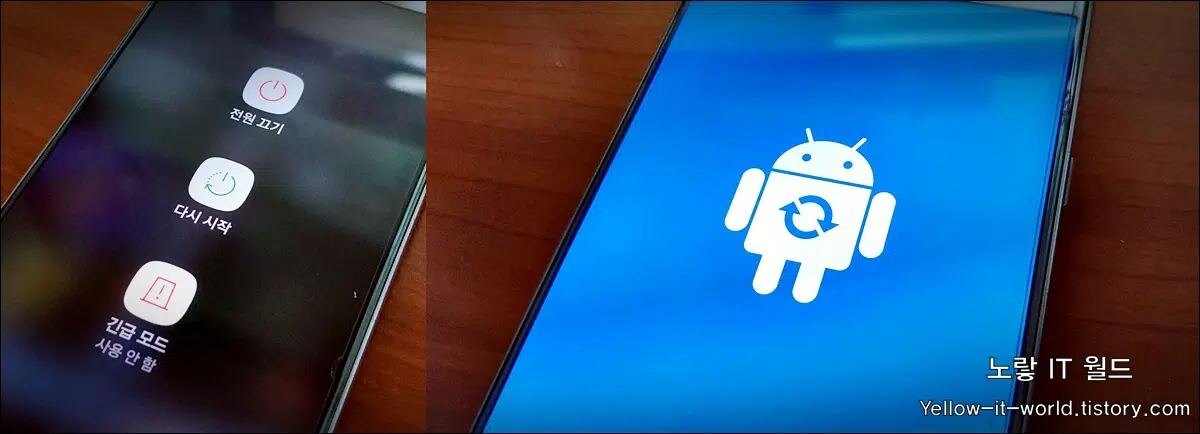
- 노트10 공장초기화 안 된다면 갤럭시 핸드폰을 컴퓨터와 USB케이블로 연결 후 진행합니다.
- 갤럭시 노트10 전원끄기 버튼을 눌러 완전히 off 시킵니다.
- 다음 전원이 꺼진 상태에서 볼륨+ 버튼과 빅스비 버튼을 동시에 눌러주면 전원이 켜지면서 관리자모드로 진입됩니다.
- 삼성로고가 뜨면 빅스비 버튼만 손을 떼고 볼륨 증가 버튼은 계속 누르고 계셔야 됩니다.
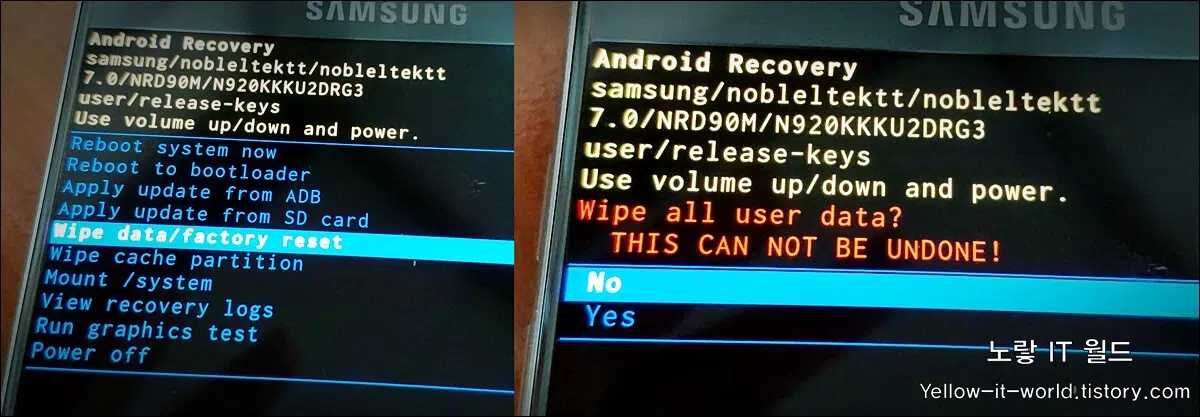
- 잠시 후면 공장초기화가 가능한 관리자모드 메뉴가 뜨면 볼륨키 – + 버튼을 이용해 위 아래로 이동할 수 있습니다.
- 볼륨키- 버튼을 이용해 wipe data/factory reset 을 선택합니다.
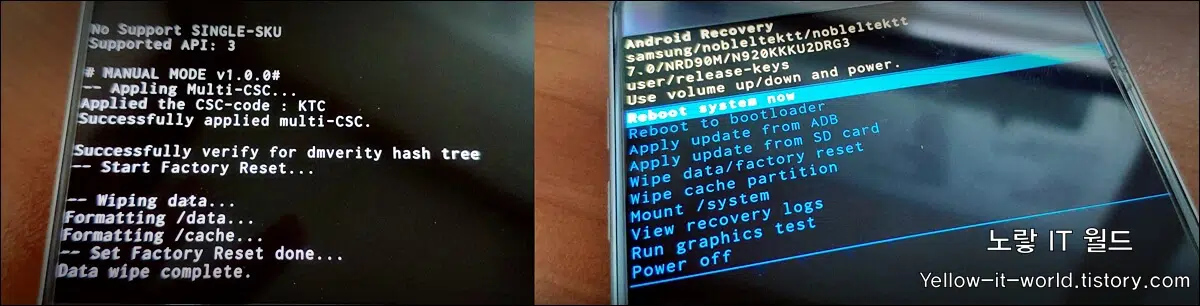
Wipe all user date THIS CAN NOT BE UNDONE!- 포맷을 하게 되면 복구가 불가능하기 때문에 다시 한번 생각해보고 전원 버튼을 이용해 Yes 선택하면 갤럭시 노트10 공장초기화가 진행됩니다.
- 포맷이 완료되었다면 처음 관리자 모드로 돌아갑니다.
- 상단에 있는 Reboot system Now 선택하하면 재부팅이 되면서 갤럭시노트10 리셋되며 처음 핸드폰을 구입했을 상태로 세팅됩니다.
갤럭시s 갤럭시노트 시리즈 디바이스 초기화
앞서 소개한 공장초기화는 핸드폰을 초기화 후 유심변경없이 자신이 계속 사용할때 사용하는 방법이였습니다.
하지만 만약 자신이 사용중이던 핸드폰을 다른사람에게 넘겨 유심을 변경하고자 한다면 공장초기화 후 유심을 인식하지 못해 로그인이 불가능 상태가 됩니다.
그 이유는 누군가 핸드폰을 주워서 무단으로 공장초기화 하여 사용하느것을 방지하기 위한것으로 락이 해제한 상태인 안드로이드 상태에서 디바이스 초기화 기능을 이용해 공장초기화를 해야 다른 유심으로도 초기 로그인이 가능합니다.
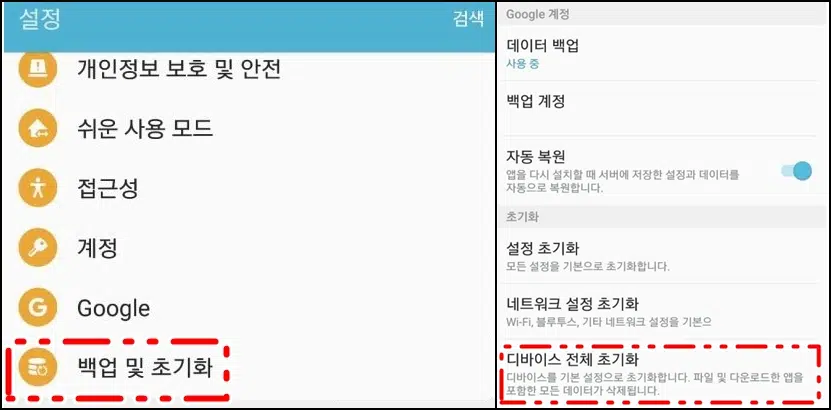
기기 설정 -> 백업 및 초기화 들어갑니다.
백업 및 초기화 메뉴에서 초기화 기능은 3가지가 있습니다..
안드로이드 핸드폰 초기화 기능
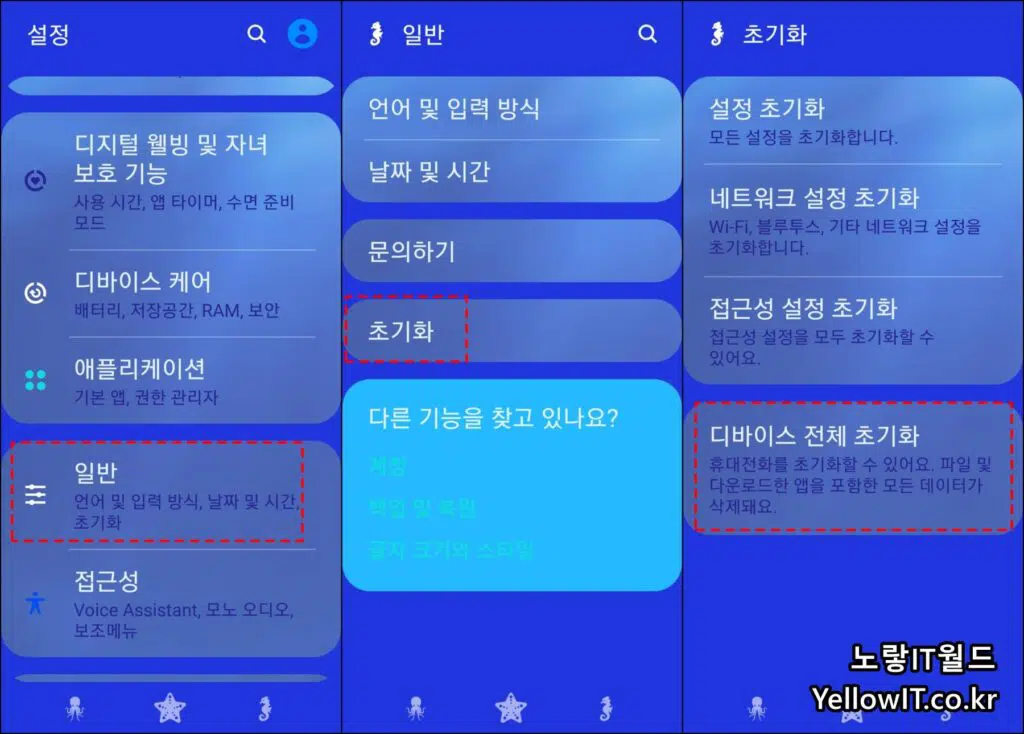
필요에 따라 세가지 초기화가 가능하며 처음 출시된 상태인 공장초기화를 위해서는 3번째에 있는 디바이스 전체 초기화를 선택후 재부팅을 합니다.
- 설정 초기화 : 모든 설정을 기본으로 초기화
- 네트워크 설정 초기화 : 와이파이 및 블루투스 등 네트워크 설정을 초기화
- 디바이스 전체 초기화 : 디바이스를 기본 설정으로 초기화 및 파일 및 다운로드 앱을 포함한 모든 데이터를 삭제
그럼 공장초기화 후에도 다른사람의 유심을 장착후 로그인이 가능하게 됩니다.
초기화 후 유심변경 인식 안될때
유심을 변경하면 새로운 통신사 또는 유심 카드에 대한 인식이 필요합니다. 때로는 갤럭시노트10이 새로운 유심을 인식하지 못하는 문제가 발생할 수 있습니다. 이럴 때는 다음과 같은 단계로 문제를 해결할 수 있습니다.
- 기기를 재부팅합니다.
- 유심 카드를 다시 삽입하고 휴대폰을 다시 시작합니다.
- 설정에서 ‘네트워크 연결’ 또는 ‘SIM 카드’ 옵션을 확인하여 새로운 유심 카드에 대한 설정을 진행합니다.
구글 계정 락 해결 방법
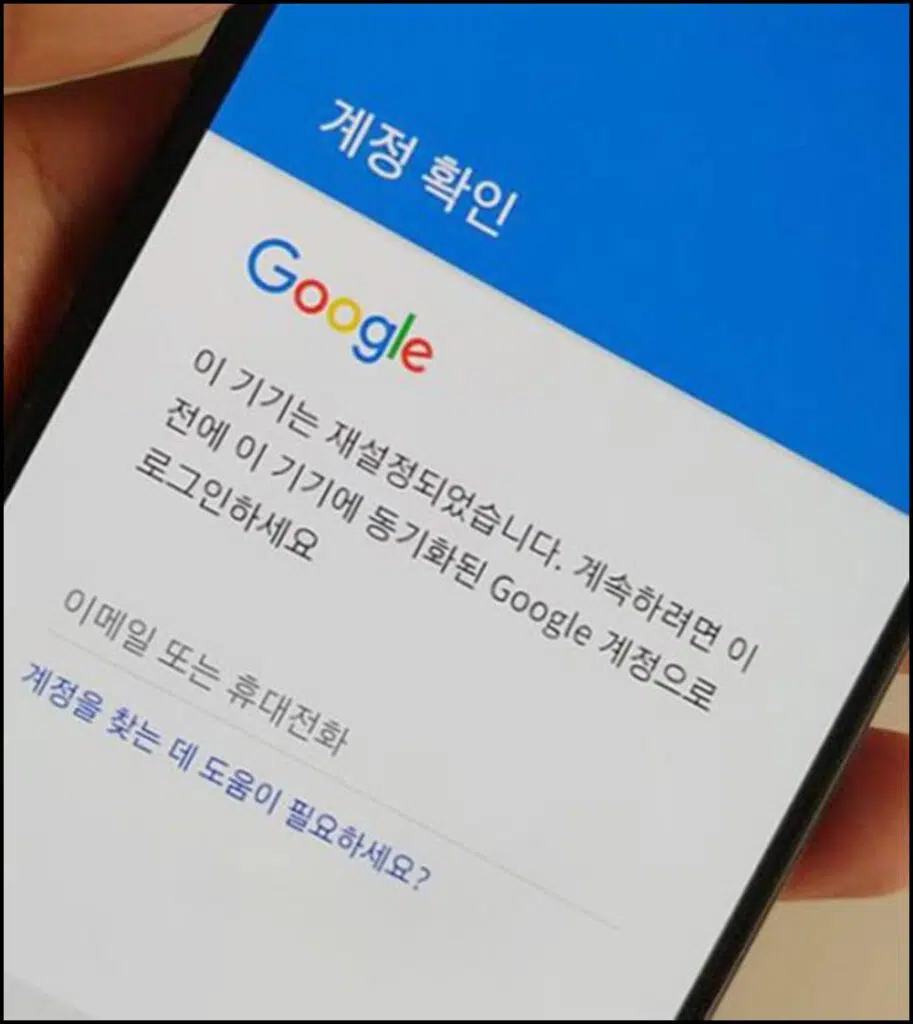
구글 계정 락은 기기의 보안을 유지하기 위한 중요한 기능 중 하나입니다. 그런데 때로는 계정 정보를 잊어버리거나 잘못 입력한 경우에 구글 계정 락이 발생할 수 있습니다. 이를 해결하기 위해서는 다음과 같은 단계를 따를 수 있습니다.
- 정확한 구글 계정 정보를 확인합니다.
- 인터넷에 연결된 상태에서 다시 로그인 시도를 합니다.
- “계정 복구” 옵션을 활용하여 비밀번호를 재설정하거나 계정 복구를 시도합니다.
- 문제가 지속된다면 구글 고객 지원에 문의하여 도움을 받으세요.
이렇게 갤럭시노트10 초기화, 유심 변경 시 발생할 수 있는 인식 문제와 구글 계정 락에 대한 해결 방법을 알고 있으면 여행 중 예상치 못한 문제에 대처할 수 있습니다. 안전하고 원활한 여행을 즐기시길 바랍니다.
유심 교체참고
갤럭시노트 참고포스팅

2 thoughts on “갤럭시 노트10 공장초기화 유심교체 디바이스 초기화”